相信已经很少有人用光驱来安装操作系统了,把U盘或移动硬盘制作成系统安装启动盘即可进行操作系统安装。MS酋长之前已经陆续介绍了大量的Win10系统U盘安装盘制作工具,包括:微软官方的......
快速打开IE收藏夹文件夹,像整理文件夹一样整理收藏夹的技巧
如果我们按照常规的方法点击IE菜单栏中的收藏夹按钮打开收藏夹来删除或移动网页,通常只能一个一个地来操作,效率很低。其实我们可以像打开普通文件夹一样直接打开收藏夹文件夹,然后就可以像整理文件夹一样整理收藏夹了,可以批量删除或移动网页。下面就来分享三种快速打开收藏夹文件夹的方法:
方法一:
点击IE浏览器窗口右上角的星状图标,默认显示的就是收藏夹选项卡,在任意一个收藏夹分类上点击右键,选择“打开”。如图:
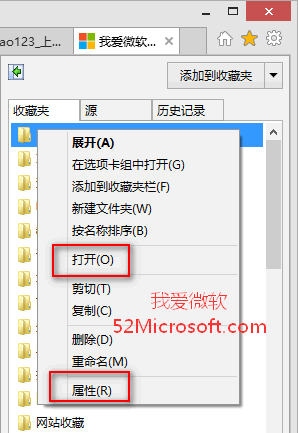
这时就会打开该收藏夹分类的文件夹。如图:
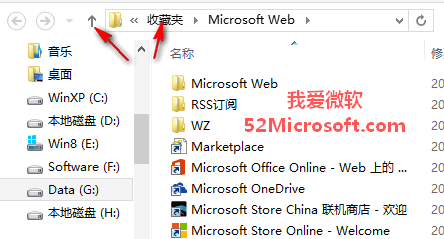
然后点击地址栏中的上一级的“收藏夹”目录,或者点击地址栏左侧的向上按钮,即可打开收藏夹文件夹根目录,然后你就可以像整理普通文件夹一样整理收藏夹了,该批量删除的删除,该重新分类的分类,该批量转移的转移。
方法二:
刚开始还和方法一一样,点击IE浏览器窗口右上角的星状图标,默认显示的就是收藏夹选项卡,在任意一个收藏夹分类上点击右键,选择“打开”。如图:
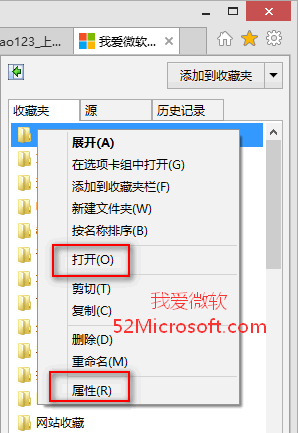
不过这次选择的是“属性”,在打开的属性窗口中的“常规”选项卡中,复制位置(也就是收藏夹的路径)。如图:
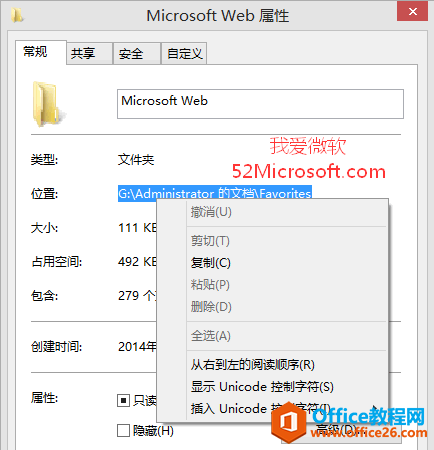
然后打开“这台电脑”(或点击什么样中的文件资源管理器按钮打开“库”),把复制的路径粘贴到地址栏中,回车,即可打开收藏夹文件夹根目录。如图:
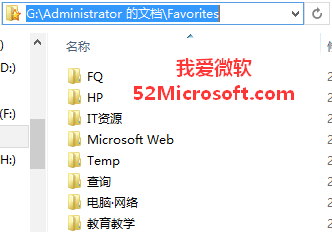
然后就可以尽情批量整理了。
方法三:新建收藏夹库
我们可以在文件资源管理器左侧的库列表中新建一个收藏夹库,这样以后直接点击收藏夹库即可打开收藏夹目录。如图:
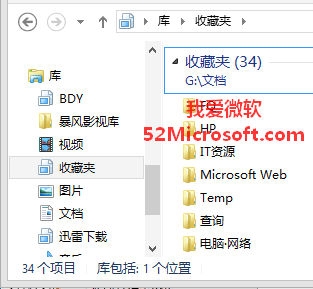
大致的步骤是,新建一个库,命名为“收藏夹”,然后右键打开属性窗口,把收藏夹目录添加进来即可。
相关文章
- 详细阅读
-
如何为Win10家庭版开启组策略编辑器功能详细阅读

经常访问Win10专业网的朋友在看到需要编辑组策略的文章时,会发现,每一个教程都提供了两种方法:方法一是配置组策略;方法二是修改注册表。而两种方法的效果则是相同的。之所以这样,......
2022-04-19 316 组策略编辑器
-
Win10下如何使用DISM命令修复Windows映像详细阅读

DISM工具是一个部署映像服务和管理工具,已经陆续分享了一些DISM工具应用技巧。实际上使用DISM工具还可以修复损坏的Windows映像,下面我们来看一下微软官方的使用DISM工具修复Windows映像教程:......
2022-04-19 55 DISM命令 修复Windows映像
- 详细阅读
- 详细阅读



